विंडोज और मैक के लिए शीर्ष 12 सर्वश्रेष्ठ ऑडियो एन्हांसर (समीक्षा 2025)
इंटरनेट से ऑडियो डाउनलोड करने से कभी-कभी ऑडियो की गुणवत्ता कम हो जाती है या आपके द्वारा उपयोग किए जा रहे डिवाइस पर अच्छा नहीं लगता है। बेहतर उपकरणों के साथ भी, इस बात की कोई गारंटी नहीं है कि ऑडियो बेहतर होगा। तो, यह सब आपके साथ काम करने के लिए, एक ऑडियो एन्हांसर की आवश्यकता है। ऑडियो एन्हांसमेंट आपको ऑडियो फाइलों के साथ बेहतर अनुभव करने की क्षमता देगा। यह लेख सबसे अच्छे और सबसे लोकप्रिय ऑडियो एन्हांसर्स का पता लगाएगा जो विंडोज और मैक के साथ अच्छी तरह से काम करते हैं।
गाइड सूची
ऑडियो गुणवत्ता में सुधार के लिए विंडोज/मैक पर सर्वश्रेष्ठ ऑडियो एन्हांसर विंडोज़/मैक के लिए शीर्ष 11 ऑडियो एन्हांसर [ऑनलाइन, डेस्कटॉप] ऑडियो एन्हांसर के बारे में अक्सर पूछे जाने वाले प्रश्नऑडियो गुणवत्ता में सुधार के लिए विंडोज/मैक पर सर्वश्रेष्ठ ऑडियो एन्हांसर
एक पेशेवर ऑडियो एन्हांसर के साथ, आप अपने कंप्यूटर या लैपटॉप पर सर्वश्रेष्ठ ऑडियो अनुभव प्राप्त कर सकते हैं। AnyRec Video Converter एक ऑल-इन-वन टूल है जो ऑडियो एन्हांसमेंट भी प्रदान करता है। यह आपको कुछ ही क्लिक के साथ ऑडियो कोडेक को नियंत्रित करने और बदलने की अनुमति देता है। इसके अलावा, AnyRec वीडियो कन्वर्टर ऑडियो शोर को भी कम कर सकता है, जिससे आपको संगीत और ऑडियो संपादन सुनने का सबसे अच्छा अनुभव मिलता है।

ऑडियो आउटपुट सेटिंग्स को समायोजित करके ऑडियो गुणवत्ता में सुधार करें।
MP3, FLAC, AAC, WAV, आदि जैसे ऑडियो फ़ाइल स्वरूपों का समर्थन करें।
अन्य ऑडियो संपादन टूल जैसे वॉल्यूम बूस्टर, विलंब, और बहुत कुछ प्रदान करें।
किसी भी फ़ाइल स्वरूप में बैच रूपांतरण और ऑडियो संपादन का समर्थन करें।
100% सुरक्षित
100% सुरक्षित
सर्वश्रेष्ठ ऑडियो एन्हांसर का उपयोग कैसे करें - AnyRec वीडियो कन्वर्टर:
स्टेप 1।सॉफ़्टवेयर डाउनलोड करने के बाद, ऑडियो बढ़ाने के लिए इसे अपने डिवाइस पर खोलें। जिस ऑडियो फ़ाइल को आप सुधारना चाहते हैं उसे चुनने के लिए फलक के मध्य भाग में "जोड़ें" बटन पर क्लिक करें। एक बार वांछित ऑडियो फ़ाइल अपलोड हो जाने पर, फलक के दाहिने हिस्से पर "कन्वर्ट ऑल टू" बटन पर क्लिक करें।

चरण दो।ऑडियो अनुभाग पर, अपने ऑडियो फ़ाइल स्वरूप पर क्लिक करें। ऑडियो सेटिंग्स को अनुकूलित करने के लिए "कस्टम प्रोफ़ाइल" बटन या "सेटिंग्स" बटन में से किसी एक पर क्लिक करें। आप ऑडियो की नमूना दर, चैनल और बिटरेट बदल सकते हैं। आप "प्रोफ़ाइल" बटन के अंतर्गत नई अनुकूलित ऑडियो सेटिंग का नाम भी बदल सकते हैं। परिवर्तनों को सहेजने के लिए "नया बनाएं" बटन पर क्लिक करें, और आपको विकल्पों के नीचे जोड़ा गया कस्टम प्रोफ़ाइल दिखाई देगा।

चरण 3।यदि आप ऑडियो फ़ाइल में शोर को कम करना चाहते हैं, तो ऑडियो फ़ाइल के नीचे "पैलेट" बटन पर क्लिक करें और "वीडियो शोर हटाएं" विकल्प के लिए बॉक्स को चेक करें। मुख्य फलक पर वापस जाने के लिए "सहेजें" बटन पर क्लिक करें। एक बार हो जाने पर, निचले हिस्से में "सहेजें" बटन पर क्लिक करके उन्नत ऑडियो को सहेजने के लिए एक फ़ोल्डर ब्राउज़ करें।
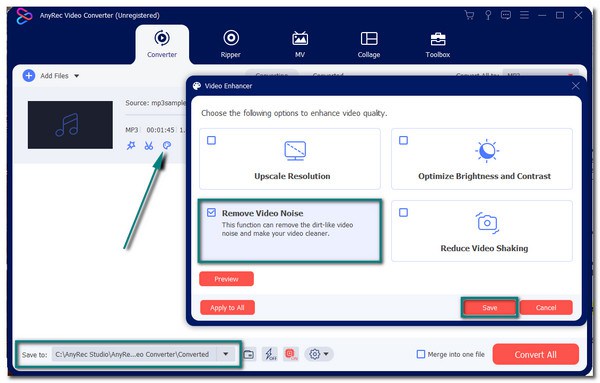
चरण 4।एक बार जब आप अपने कंप्यूटर पर वांछित फ़ोल्डर का चयन कर लेते हैं, तो बेहतर ऑडियो फ़ाइल को सहेजने के लिए "कन्वर्ट ऑल" बटन पर क्लिक करें। एक बार प्रक्रिया समाप्त हो जाने पर, चयनित फ़ोल्डर सहेजी गई ऑडियो फ़ाइल के साथ दिखाई देगा।

इसे आपकी वीडियो फ़ाइलों से निपटने के लिए वीडियो बढ़ाने वाला भी माना जा सकता है। इसके साथ, आप चमक को समायोजित कर सकते हैं, अस्थिरता को ठीक कर सकते हैं, वीडियो के रिज़ॉल्यूशन को बढ़ा सकते हैं।
विंडोज़/मैक के लिए शीर्ष 11 ऑडियो एन्हांसर [ऑनलाइन, डेस्कटॉप]
जब पेश की जाने वाली सुविधाओं की बात आती है तो ऑडियो बढ़ाने वाले अलग होते हैं। इस भाग के लिए, आप अपने लिए सबसे अच्छा फिट चुन सकते हैं क्योंकि यह भाग आपके लिए 11 सर्वश्रेष्ठ ऑडियो एन्हांसर पेश करता है जिन्हें आप ऑनलाइन डाउनलोड या उपयोग कर सकते हैं।
1. एफएक्ससाउंड
FxSound सबसे सुलभ सॉफ़्टवेयर में से एक है जिसे आप ऑडियो बढ़ाने के रूप में उपयोग कर सकते हैं। इसमें आपकी ऑडियो फ़ाइलों को बेहतर बनाने में मदद करने के लिए 110Hz से 15Hz तक के 10 बैंड हैं और आपको कस्टम प्रीसेट को सहेजने की अनुमति देता है।
पेशेवरों
कीबोर्ड शॉर्टकट के साथ त्वरित प्रीसेट स्विचिंग।
विरूपण के बिना वॉल्यूम बढ़ाएं।
दोष
अनुकूलन योग्य पैरामीटर सीमित हैं।
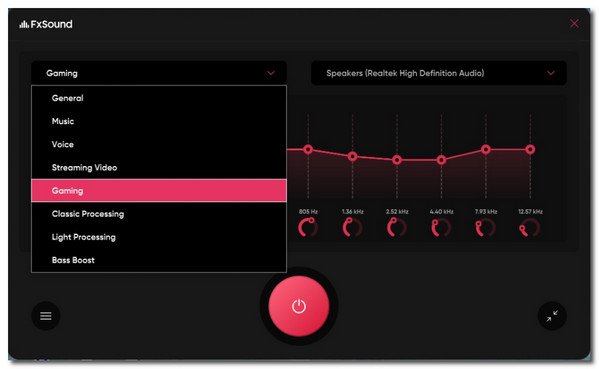
2. बूम3डी
यह ऑनलाइन ऑडियो बढ़ाने वाला ऑडियो संपादन के लिए एक पुरस्कार विजेता उपकरण है। बूम 3डी अपने इनोवेटिव 3डी सराउंड इफेक्ट की मदद से किसी भी तरह की ऑडियो फाइल जैसे म्यूजिक, मूवी और गेम्स में वर्चुअल सराउंड साउंड लाता है।
पेशेवरों
किसी भी संगीत शैली के लिए 30+ इक्वलाइज़र बैंड।
कंप्यूटर और स्मार्टफोन के साथ संगत।
दोष
भुगतान किया गया संस्करण महंगा है।
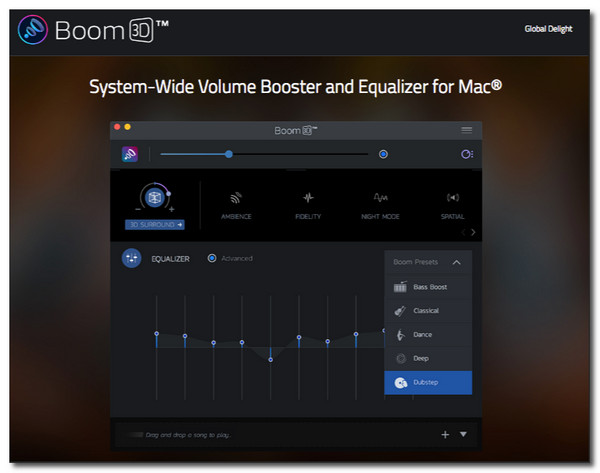
3. बोंगोवी डीपीएस
यदि आप सस्ते की तलाश में हैं, लेकिन एक उन्नत ऑडियो बढ़ाने वाला है, तो Bongiovi आपके लिए है। यह उपकरण सबसे बुद्धिमान ऑडियो बढ़ाने वाला है जो आपको बाजार में मिल सकता है क्योंकि यह आपको ध्वनि की एक नई गहराई देने के सरल तरीकों की खोज करता है।
पेशेवरों
ऑडियो फाइलों को ऑप्टिमाइज़ और ऑटो-डिटेक्ट करें।
वॉल्यूम को सुरक्षित सुनने के स्तर पर रखें।
दोष
यह केवल स्टीरियो ऑडियो को सपोर्ट करता है।
इंटरनेट कनेक्शन के बिना सक्रिय नहीं होता है।
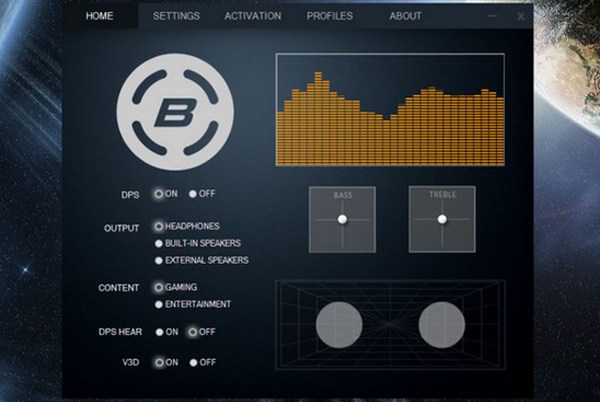
4. ब्रेकअवे ऑडियो एन्हांसर
यह डेस्कटॉप टूल अपने सहज इंटरफ़ेस के साथ कंप्यूटर ऑडियो गुणवत्ता में सुधार करता है। यह ब्रेकअवे ऑडियो एन्हांसर के साथ आपके द्वारा उन्नत की गई किसी भी ऑडियो फ़ाइल की सूक्ष्मताओं को प्रकट करके आपके संगीत को लगातार ऊर्जावान बनाता है।
पेशेवरों
वॉल्यूम डायनामिक्स को स्वचालित रूप से समायोजित करता है।
डिजिटली रीमास्टर्ड एमपी3, इंटरनेट रेडियो या सीडी।
दोष
डाउनलोड करने के लिए कोई आधिकारिक वेबसाइट नहीं है।
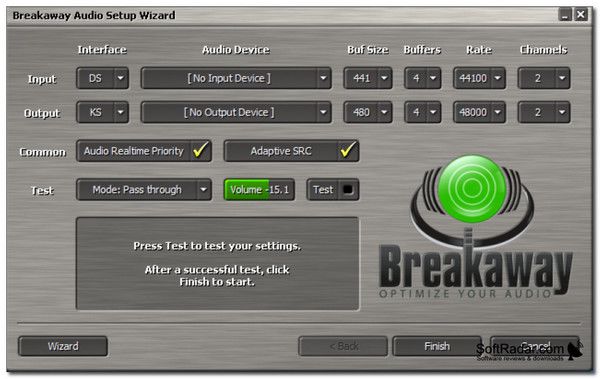
5. ऑडियो रीटचर
यह उपकरण एक और विंडोज ऑडियो एन्हांसर है जो पिच से टेम्पो तक ऑडियो को ठीक करने में विशेषज्ञता रखता है। अपने सरल और आसान वर्कफ़्लो के कारण, कई संगीत कलाकारों ने विभिन्न कुंजियों के साथ ऑडियो को संपादित और प्रबंधित करने के लिए इस टूल को प्राथमिकता दी।
पेशेवरों
M4A, FLAC जैसे विभिन्न ऑडियो प्रारूपों का समर्थन करें, WAV, आदि।
यह ऑडियो फ़ाइल स्वरूपों को परिवर्तित करने की भी पेशकश करता है।
दोष
गेम, मूवी या वीडियो ऑडियो को प्रबंधित नहीं कर सकता।
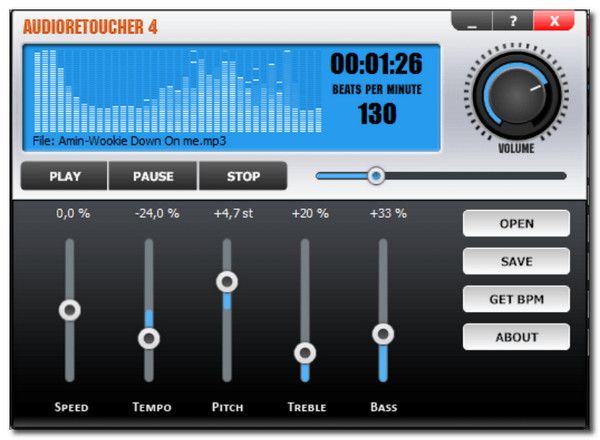
6. रियलटेक एचडी ऑडियो मैनेजर
आपको यह सॉफ़्टवेयर किसी कंप्यूटर सिस्टम पर मिल सकता है क्योंकि यह लोकप्रिय है। रियलटेक एचडी ऑडियो मैनेजर आपका ऑडियो बढ़ाने वाला हो सकता है क्योंकि यह आपको दो प्रकार के ध्वनि प्रभाव प्रदान करता है: पर्यावरण और तुल्यकारक। पहले वाले का प्रभाव प्रकृति से होता है, जबकि अंतिम अनुकूलित प्रभाव प्रदान करता है जिसे आप कभी भी उपयोग कर सकते हैं।
पेशेवरों
क्वाडफ़ोनिक मोड में वर्चुअल वातावरण बनाने में सक्षम करें।
कक्ष सुधार समारोह में समर्थन सेटिंग प्रभाव।
दोष
ऐप्स से ऑडियो को अलग से नियंत्रित करने में असमर्थ।
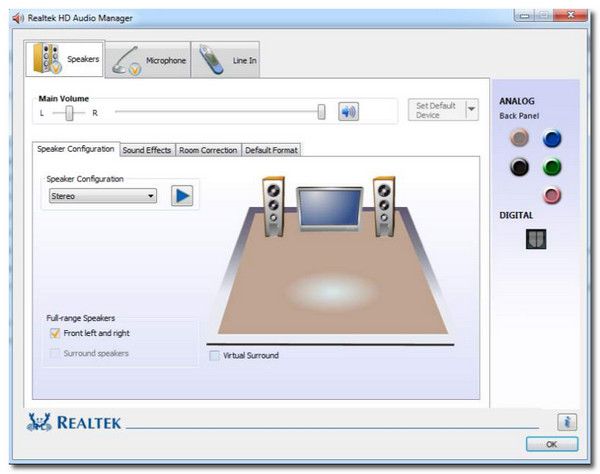
7. विंडोज 10 बिल्ट-इन साउंड इक्वलाइज़र
यह हमेशा सबसे अच्छा एहसास होता है जब आपके कंप्यूटर में पहले से ही वह उपकरण होता है जिसकी आपको किसी विशिष्ट कार्य के लिए आवश्यकता होती है। विंडोज 10 में एक ऑडियो एन्हांसर है जिसे आप प्री-इंस्टॉल होने पर इस्तेमाल कर सकते हैं। यह कंप्यूटर ऑडियो के लिए आवश्यक कार्य प्रदान करता है जैसे इक्वलाइज़र, पिच शिफ्ट, सराउंड साउंड, और बहुत कुछ।
पेशेवरों
जटिल सेटअप।
डॉल्बी एटमॉस साउंड अटैचमेंट शामिल करें।
दोष
कार्य बहुत बुनियादी हैं।
ऑडियोफाइल समुदाय के लिए सबसे अच्छा नहीं है।
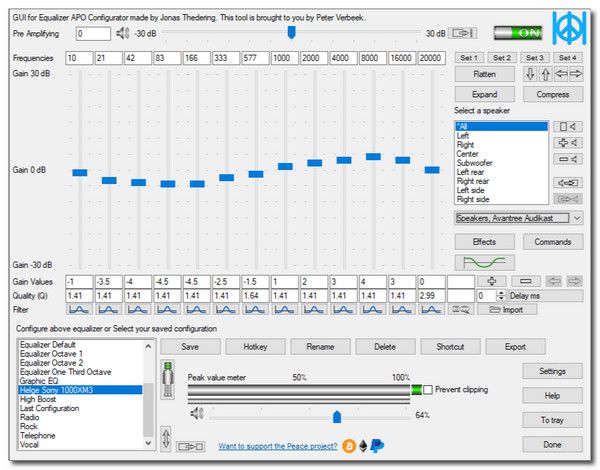
8. साउंडपंप ऑडियो एन्हांसर
ध्वनि बढ़ाने के लिए वास्तव में अत्याधुनिक, साउंडपिंप ऑडियो एन्हांसर संगीत और फिल्मों के ऑडियो को बेहतर बनाने के लिए सबसे अच्छा है जो आपको सबसे अच्छा अनुभव देता है। इसके अलावा, यह ऑडियो बढ़ाने वाला लाउडस्पीकर के लिए उपयोग करने के लिए सबसे अच्छा है।
पेशेवरों
सभी प्रकार की ध्वनि के लिए क्रॉसस्टॉक रद्द करें।
3D सराउंड साउंड ऑफ़र करें।
दोष
पूर्ण संस्करण के लिए लागत $52।
सीमित ध्वनि प्रभाव।
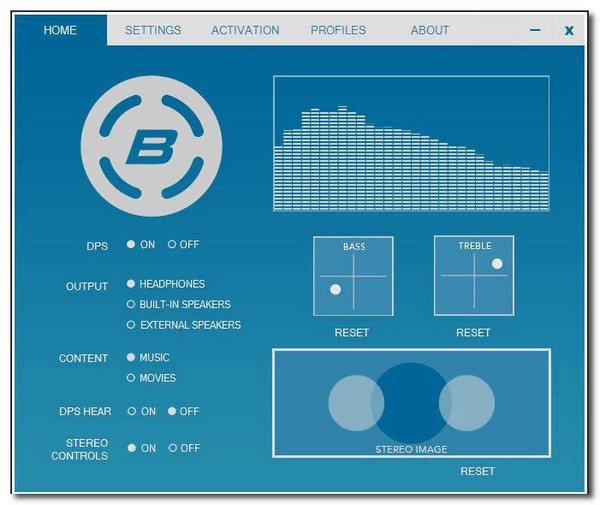
9. फिडेलाइजर ऑडियो एन्हांसमेंट
इस ऑडियो एन्हांसर का उपयोग करने से आपको सभी ऑडियो एप्लिकेशन जैसे कि विंडो मीडिया प्लेयर, स्पॉटिफाई, टाइडल और कई अन्य को अनुकूलित करने में मदद मिलेगी। यह एक लक्षित ऐप को प्राथमिकता देकर और ऑप्टिमाइज़ेशन बनाए रखने के लिए पृष्ठभूमि में चलकर आपके ऑडियो प्रदर्शन में सुधार करेगा।
पेशेवरों
विभिन्न स्तरों और विन्यासों के लिए लचीली सेटिंग्स।
ऑडियो गुणवत्ता के लिए सामान्य से ऊपर, वास्तविक समय की पेशकश करें।
दोष
नौसिखिया के लिए बहुत जटिल स्थापना सेटअप।
कोई ऑडियो तुल्यकारक और ऑडियो प्रभाव नहीं।
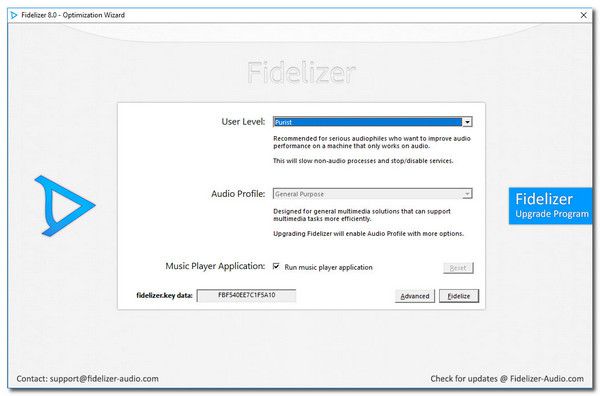
10. जेटऑडियो बेसिक
इस मुफ्त ऑडियो एन्हांसर में एक एचडी म्यूजिक प्लेयर है जो विभिन्न ऑडियो फ़ाइल स्वरूपों जैसे ओजीजी, एमपी 3, डब्ल्यूएवी, और कई अन्य का समर्थन करता है। यह आपको इसके मुफ़्त का उपयोग करने की अनुमति भी देता है ध्वनि बूस्टर और बास, रीवरब और अन्य पिचों जैसे प्रभाव जोड़ें।
पेशेवरों
विभिन्न शैलियों के लिए एकाधिक प्रीसेट।
URL के माध्यम से स्थानीय और ऑनलाइन ऑडियो चलाने में सक्षम।
दोष
सीमित कस्टम सेटिंग्स।
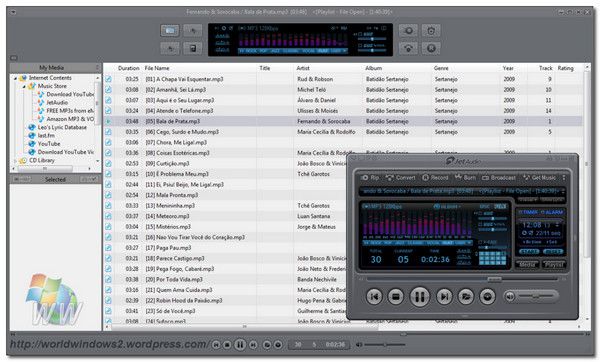
11. EXPStudio ऑडियो संपादक
EXPStudio ऑडियो एडिटर आपके ऑडियो एन्हांसर के रूप में कार्य करता है क्योंकि इसमें अवांछित ऑडियो शोर को दूर करने में मदद करने के लिए एक फ़ंक्शन है। यह ऑडियो फाइलों को मूल्यवान विशेषताओं के रूप में संपादित, संयोजित और मिश्रित भी करता है। इसके अलावा, आप इसकी मल्टी-ट्रैक रिकॉर्डिंग, स्क्रबिंग/क्रैक और पिच शिफ्टिंग फ़ंक्शन का उपयोग कर सकते हैं।
पेशेवरों
अवांछित आवृत्तियों को फ़िल्टर करें।
60dB तक निकालें।
दोष
यह केवल एमपी3 फाइलों का समर्थन करता है।
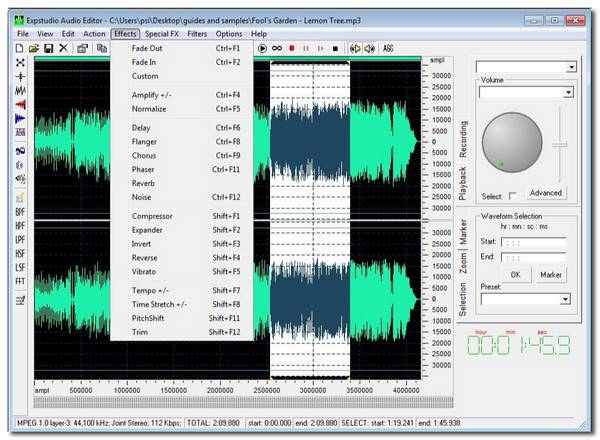
ऑडियो एन्हांसर के बारे में अक्सर पूछे जाने वाले प्रश्न
-
एक ऑडियो बढ़ाने वाला क्या है?
एक ऑडियो एन्हांसर कम गुणवत्ता या बहुत अधिक आवृत्ति के साथ ऑडियो को बेहतर बनाने का एक उपकरण है। यह आमतौर पर डाउनलोड किए गए ऑडियो के लिए काम करता है जो उच्च उपकरण के एक टुकड़े में फिट नहीं होता है, इसलिए आपको इस तरह के टूल के माध्यम से इसे सुधारने की आवश्यकता है। स्वरों का उच्चारण करते समय ऑडियो को बेहतर बनाने के लिए आमतौर पर ऑडियो एन्हांसर का उपयोग किया जाता है।
-
क्या मैं ऑडियो एन्हांसर के माध्यम से रिकॉर्ड किए गए पॉडकास्ट में सुधार कर सकता हूं?
निश्चित रूप से हाँ। आप अभी भी एक पेशेवर ऑडियो एन्हांसर के साथ अपनी मूल गुणवत्ता खोए बिना रिकॉर्ड किए गए पॉडकास्ट में सुधार कर सकते हैं। लेकिन आपके लिए दोहरा काम न करने के लिए, आप सही टूल और उपकरण के साथ पॉडकास्ट रिकॉर्ड करना सीख सकते हैं और सीख सकते हैं।
-
क्या वीएलसी मीडिया प्लेयर ऑडियो गुणवत्ता बढ़ाता है?
नहीं। हालांकि, वीएलसी मीडिया प्लेयर में एक कंट्रोल साउंड फंक्शन है जिसे आप मेनू विकल्पों पर पा सकते हैं। इसके अलावा, आप ऑडियो वॉल्यूम बढ़ाने या घटाने के लिए आसान पहुंच के लिए कीबोर्ड शॉर्टकट सेट कर सकते हैं। हालाँकि यह बहुत अधिक कार्यात्मक नहीं लग सकता है, VLC आपके ऑडियो वॉल्यूम को 125% तक बढ़ा सकता है।
निष्कर्ष
एक ऑडियो एन्हांसर को जानना एक खुशी की बात है जो आपको ऑडियो विकल्पों को अनुकूलित करने की अनुमति देता है। आप ऑडियो ट्यूनिंग के बारे में अधिक जान सकते हैं और इस अधिनियम में किसी विशेष मुद्दे के साथ कौन सा ऑडियो एन्हांसर आपकी मदद कर सकता है। बेशक, AnyRec वीडियो कन्वर्टर ऑडियो एन्हांसमेंट के लिए सबसे अनुशंसित टूल है। ऑडियो सेटिंग्स में हेरफेर करने के अलावा, यह संपादित ऑडियो को उच्च गुणवत्ता में भी सहेजता है। यदि आपके कोई प्रश्न या सलाह हैं तो हमसे संपर्क करने के लिए आपका स्वागत है।

ऑडियो आउटपुट सेटिंग्स को समायोजित करके ऑडियो गुणवत्ता में सुधार करें।
MP3, FLAC, AAC, WAV, आदि जैसे ऑडियो फ़ाइल स्वरूपों का समर्थन करें।
अन्य ऑडियो संपादन टूल जैसे वॉल्यूम बूस्टर, विलंब, और बहुत कुछ प्रदान करें।
किसी भी फ़ाइल स्वरूप में बैच रूपांतरण और ऑडियो संपादन का समर्थन करें।
100% सुरक्षित
100% सुरक्षित
